开篇介绍在当今数字化时代,路由器作为家庭和办公网络的核心设备,其作用不可或缺。正确连接和管理路由器网段是确保网络稳定运行的前提。本文将详细介绍路由...
2025-06-01 26 路由器
随着科技的发展,家庭光纤网络已成为现代家庭的标配,它以高速、稳定的特性为用户带来无缝的上网体验。但是,仅有光纤线路是不够的,还需要借助路由器才能将网络信号分发到家中的各个角落。本文将为您详细介绍家庭光纤网络如何连接路由器的步骤,确保您能够顺利完成设置。
在开始之前,请确保您已经具备以下条件:
1.光纤线路已接入家庭;
2.购买了与您的光纤网络速度相匹配的路由器;
3.拥有必要的连接线材,包括网线;
4.确保供电设备运行正常,如电源插座。

步骤1:确定光纤入口与设备位置
找到光纤线路的入口点和适合放置路由器的位置。路由器应放置在家中心或信号需要覆盖的区域附近,以获得最佳覆盖效果。
步骤2:连接光纤调制解调器
将光纤线路的终端连接到光纤调制解调器(通常称为光猫)上;
检查连接是否牢固,确保没有松动。
步骤3:连接路由器至光猫
使用网线将光纤调制解调器的LAN口与路由器的WAN口连接;
若路由器带有电源开关,请打开路由器电源。
步骤4:配置路由器
使用电脑或手机连接到路由器的默认无线网络或通过网线直接连接;
打开网络浏览器,在地址栏输入路由器的IP地址(通常在路由器的底部标签上);
输入路由器的默认登录用户名和密码(这些信息通常也印在路由器底部);
登录后,路由器通常会自动引导您完成初始设置,或者选择“设置向导”开始配置。
步骤5:设置网络连接类型
在设置向导中,选择“动态IP”或“PPPoE”连接类型(请根据您的网络服务提供商提供的信息选择);
若选择PPPoE连接,输入网络服务提供商提供的用户名和密码;
点击“下一步”继续。
步骤6:网络名称和密码设置
设置您的无线网络名称(SSID);
设置一个安全的无线网络密码,以保证网络安全;
完成设置后,路由器将会重启并尝试连接至互联网。
步骤7:连接设备上网
在设备上搜索刚刚设置的无线网络名称;
输入您设置的无线网络密码;
连接成功后,设备应该可以访问互联网了。

问题1:无法连接到路由器
确认所有硬件设备都已正确连接并开启;
检查网络设备的指示灯状态,如红灯闪烁可能是连接有误;
尝试重新启动路由器和调制解调器。
问题2:连接速度慢
确保路由器固件为最新版本;
考虑路由器的摆放位置,以确保最佳信号覆盖;
检查是否有其他电子设备干扰无线信号,比如微波炉、蓝牙设备等。
问题3:上网不稳定
检查网络线路是否接触不良;
更新路由器固件到最新版本;
考虑升级您的路由器设备,特别是当网络速度需求提高时。

维护路由器
定期检查路由器的固件更新并进行升级;
定期重启路由器,有助于改善运行状态;
关闭路由器的远程管理功能,增强安全性。
优化无线信号
将路由器放置在家庭中央且开阔无遮挡的位置;
使用双频路由器,并根据需要选择2.4GHz或5GHz频段;
如果信号覆盖范围有限,可以考虑使用无线中继器或电力线网络适配器。
通过以上步骤,您应该已经成功将家庭光纤网络连接到路由器,并解决了可能出现的问题。家庭网络的维护和优化也是确保上网体验的关键环节,定期检查和更新设备,可确保您的网络长期处于最佳状态。希望本文能为您提供帮助,并助您享受快速稳定的网络生活。
标签: 路由器
版权声明:本文内容由互联网用户自发贡献,该文观点仅代表作者本人。本站仅提供信息存储空间服务,不拥有所有权,不承担相关法律责任。如发现本站有涉嫌抄袭侵权/违法违规的内容, 请发送邮件至 3561739510@qq.com 举报,一经查实,本站将立刻删除。
相关文章
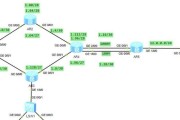
开篇介绍在当今数字化时代,路由器作为家庭和办公网络的核心设备,其作用不可或缺。正确连接和管理路由器网段是确保网络稳定运行的前提。本文将详细介绍路由...
2025-06-01 26 路由器

随着网络安全意识的增强,定期更改路由器登录密码成为一项重要的安全措施。本文将为您详细解说如何修改路由器的登录密码,帮助您保护家庭网络的安全。为什么...
2025-05-24 33 路由器

在现代社会,网络连接是日常生活不可或缺的一部分。聂象头(CatV)作为一种新型的网络传输介质,在与路由器通信的过程中也逐渐走入了人们的视野。本文将详细...
2025-05-23 24 路由器

在日常生活中,网络已经成为了我们不可或缺的一部分,而路由器作为家庭网络的核心设备,承担着至关重要的角色。当您遇到连不上路由器的问题时,可能会感到束手无...
2025-05-22 20 路由器

在数字化时代,拥有稳定的网络连接是日常生活中不可或缺的一部分。连接到互联网通常需要经过一系列的设置,尤其是在使用有线连接时。本文将为您详细解析如何通过...
2025-05-20 32 路由器
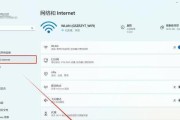
在数字时代,路由器作为家庭和办公室网络的重要组成部分,其稳定性和安全性至关重要。如果您的天色(Tengshi)品牌路由器出现性能下降或故障,重置路由器...
2025-05-10 24 路由器